چگونه آیفون را آپدیت کنیم؟
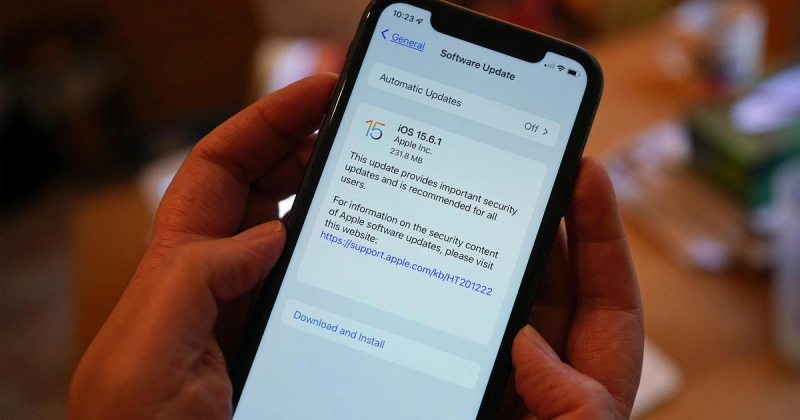
اگر به دنبال آموزش نحوه آپدیت آیفون هستید و میخواهید به آخرین نسخه iOS یا iPadOS دسترسی داشته باشید این مطلب برای شماست. اگر به روز رسانی در دستگاه شما ظاهر نمیشود، از رایانه خود برای به روز رسانی دستی دستگاه خود استفاده کنید. اما اگر از Mac با macOS Catalina یا جدیدتر استفاده میکنید، یا اگر از Mac با macOS Mojave یا قدیمیتر یا رایانه شخصی Windows استفاده میکنید، باید دستگاه خود را به صورت دستی به روز کنید. ارتقاء به آخرین نسخه نرم افزار iOS یا iPadOS جدیدترین ویژگیها، به روز رسانیهای امنیتی و رفع اشکال را فراهم میکند. همه ویژگیها در همه دستگاهها یا در همه کشورها و مناطق در دسترس نیستند. عملکرد باتری و سیستم ممکن است تحت تأثیر عوامل زیادی از جمله شرایط شبکه و استفاده فردی باشد بنابر این نتایج واقعی ممکن است متفاوت باشد. با ما همراه باشید تا به شما آموزش دهیم به صورت بی سیم چگونه آیفون را آپدیت کنیم .
طریقه آپدیت آیفون
- با استفاده از iCloud یا رایانه از دستگاه خود نسخه پشتیبان تهیه کنید.
- دستگاه خود را به برق وصل کنید و با Wi-Fi به اینترنت وصل شوید.
- به Settings > General بروید، سپس روی Software Update ضربه بزنید.
- به روز رسانی نرم افزاری را که میخواهید نصب کنید انتخاب کنید. میتوانید انتخاب کنید که در iOS یا iPadOS 15 بمانید و همچنان بهروزرسانیهای امنیتی مهم را دریافت کنید. یا میتوانید گزینه ارتقاء به iOS یا iPadOS 16 را انتخاب کنید.
- روی Install Now ضربه بزنید. اگر به جای آن Download and Install را مشاهده کردید، روی آن ضربه بزنید تا بروزرسانی را دانلود کنید، رمز عبور خود را وارد کنید، سپس روی Install Now ضربه بزنید. اگر رمز عبور خود را نمیدانید، یاد بگیرید که چه کاری انجام دهید.
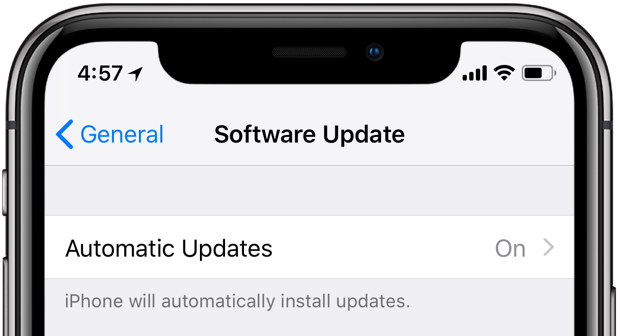
اگر هنگام به روز رسانی بی سیم هشدار دریافت میکنید چه باید کرد؟
بعد از اینکه متوجه شدیم چگونه گوشی اپل را آپدیت کنیم ممکن است هنگام انجام دادن پروسه به مشکلاتی برخورد کنید. شما برای به روز رسانی iPhone یا iPad خود، به یک دستگاه سازگار، اتصال اینترنت و فضای ذخیره کافی نیاز دارید. همچنین به اتصال دستگاه شما به منبع برق کمک میکند. مدت زمان دانلود آپدیت با توجه به حجم آپدیت و سرعت اینترنت شما متفاوت است. هنگام دانلود بهروزرسانی، میتوانید بهطور معمول از دستگاه خود استفاده کنید و دستگاه شما هنگام نصب آن را به شما اطلاع میدهد. برای افزایش سرعت دانلود، از دانلود محتوای دیگر خودداری کنید و از شبکه Wi-Fi استفاده کنید. همچنین اگر در حال نصب بهروزرسانی هستید، ممکن است به نظر برسد که نوار پیشرفت به کندی حرکت میکند. مدت زمان به روز رسانی به اندازه به روز رسانی و تعداد فایلهای دستگاه شما بستگی دارد. هنگام بهروزرسانی از طریق Air، دستگاه خود را به منبع برق متصل نگه دارید. اگر برق دستگاه شما تمام شد، آن را به منبع برق متصل کنید و دستگاه را روشن کنید تا بروزرسانی یا بازیابی کامل شود.
برای خرید گوشی آیفون کار کرده مقاله راهنمای خرید آیفون دست دوم را مطالعه کنید.
اگر هنگام به روز رسانی فضای خالی کافی نداشتیم چه باید کرد؟
اگر فضای کافی برای دانلود و نصب آپدیت وجود نداشته باشد، نرمافزار دستگاه شما سعی میکند فضا ایجاد کند. فقط دادههای برنامهای را که میتواند دوباره دانلود کند حذف میکند و غیر از آن هیچ یک از دادههای شما را حذف یا جابهجا نمیکند. اگر دستگاه شما هنوز فضای کافی ندارد، میتوانید از رایانه خود برای به روز رسانی دستگاه خود استفاده کنید. اگر نمیتوانید دستگاهتان را به رایانه خود وصل کنید، میتوانید با حذف محتوا و برنامههایی که از دستگاهتان استفاده نمیکنید، فضا را برای بهروزرسانی باز کنید. همچنین میتوانید قبل از انجام دادن آپدیت آیفون خود مقدار فضای خالی که در موبایل دارید را بررسی کنید. به Settings > General > [Device name] Storage بروید. ممکن است فهرستی از توصیهها برای بهینهسازی فضای ذخیرهسازی دستگاه خود را مشاهده کنید، به دنبال آن فهرستی از برنامههای نصبشده و میزان فضای ذخیرهسازی استفاده شده توسط هر کدام را مشاهده کنید. برای اطلاعات بیشتر درباره فضای ذخیرهسازی برنامه، روی نام آن ضربه بزنید. دادههای ذخیرهشده و دادههای موقت ممکن است بهعنوان موارد استفاده در نظر گرفته نشوند.
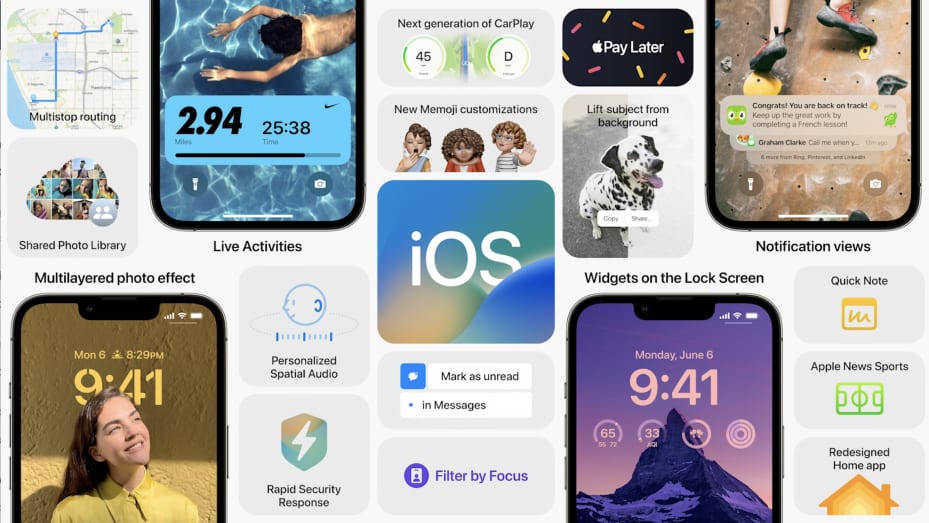
نحوه آپدیت آیفون به صورت خودکار
دستگاه شما میتواند در طول شب هنگام شارژ شدن بهطور خودکار بهروزرسانی شود. اگر میخواهید بدانید به صورت خودکار چگونه آیفون را آپدیت کنیم ، مراحل زیر را انجام دهید.
- به Settings > General > Software Update بروید.
- روی Automatic Updates ضربه بزنید و سپس Download iOS Updates را روشن کنید.
- نصب به روزرسانیهای iOS را روشن کنید. دستگاه شما به طور خودکار به آخرین نسخه iOS یا iPadOS به روز میشود. برخی از به روز رسانیها ممکن است نیاز به نصب دستی داشته باشند.
خرید گوشی آیفون به صفحه خرید گوشی آیفون در فروشگاه بانی نو سر بزنید.

طریقه آپدیت آیفون توسط کامپیوتر
پس از توضیحات آپدیت خودکار نوبت به این میرسد که توضیح دهیم که با کامپیوتر چگونه آیفون را آپدیت کنیم ؟
- آیفون را با استفاده از کابل شارژ آیفون به رایانه خود وصل کنید. اگر کابل با پورت رایانه شما سازگار نیست، یکی از موارد زیر را انجام دهید:
- اگر آیفون شما دارای کابل لایتنینگ به USB است و رایانه شما دارای پورت USB-C است، انتهای USB کابل را به آداپتور USB-C به USB وصل کنید یا از کابل USB-C به لایتنینگ استفاده کنید.
- اگر آیفون شما دارای کابل USB-C به لایتنینگ است و رایانه شما دارای پورت USB است، از کابل لایتنینگ به USB استفاده کنید.
- یکی از کارهای زیر را انجام دهید:
- در مک (macOS 10.15 یا بالاتر): در نوار کناری Finder، آیفون خود را انتخاب کنید، سپس روی General در بالای پنجره کلیک کنید.
- در Mac macOS 10.14 (یا نسخههای قبلی) یا رایانه شخصی ویندوز: برنامه iTunes را باز کنید، روی دکمه شبیه به آیفون در سمت چپ بالای پنجره iTunes کلیک کنید، سپس روی خلاصه کلیک کنید.
- روی بررسی آپدیت کلیک کنید.
- حالا برای نصب به روز رسانی روی آپدیت ضربه بزنید.
جمعبندی
اپل به طور منظم به روزرسانیهایی را برای آیفون منتشر میکند. علاوه بر حداقل یک به روز رسانی اصلی سیستم عامل در هر سال، به طور کلی چند به روز رسانی افزایشی در طول سال وجود دارد که اغلب برای رفع اشکالات و انجام بهبودهای امنیتی است بنابر این اینکه بدانید چگونه آیفون را آپدیت کنیم لازم است. با خواندن این مقاله به راحتی میتوانید با روشهای مختلف آیفون خود را آپدیت کنید.





